Como verificar sua versão do BIOS e atualizá-lo
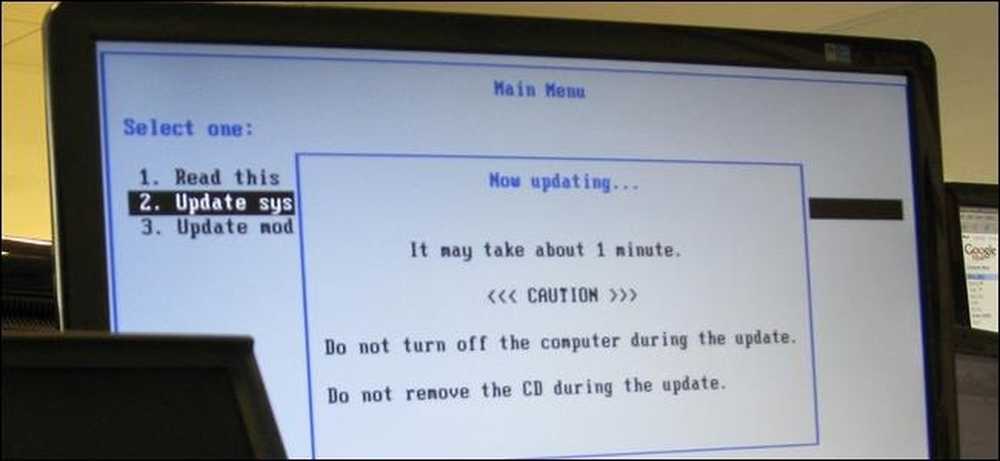
Você provavelmente não deve atualizar seu BIOS, mas às vezes você precisa. Veja como verificar qual versão do BIOS seu computador está usando e atualize a nova versão do BIOS em sua placa-mãe o mais rápido e com segurança possível.
Tenha muito cuidado ao atualizar seu BIOS! Se o seu computador congela, trava ou perde energia durante o processo, o firmware do BIOS ou UEFI pode estar corrompido. Isso fará com que seu computador não seja inicializado - ele será "emparedado".
Como verificar sua versão atual do BIOS no Windows
A versão do BIOS do seu computador é exibida no próprio menu de configuração do BIOS, mas você não precisa reiniciar para verificar este número de versão. Existem várias maneiras de ver sua versão do BIOS a partir do Windows e funcionam da mesma maneira em PCs com um BIOS tradicional ou um firmware UEFI mais recente..
Verifique sua versão do BIOS no prompt de comando
Para verificar sua versão do BIOS a partir do prompt de comando, clique em Iniciar, digite "cmd" na caixa de pesquisa e clique no resultado "Prompt de comando" - não é necessário executá-lo como administrador.
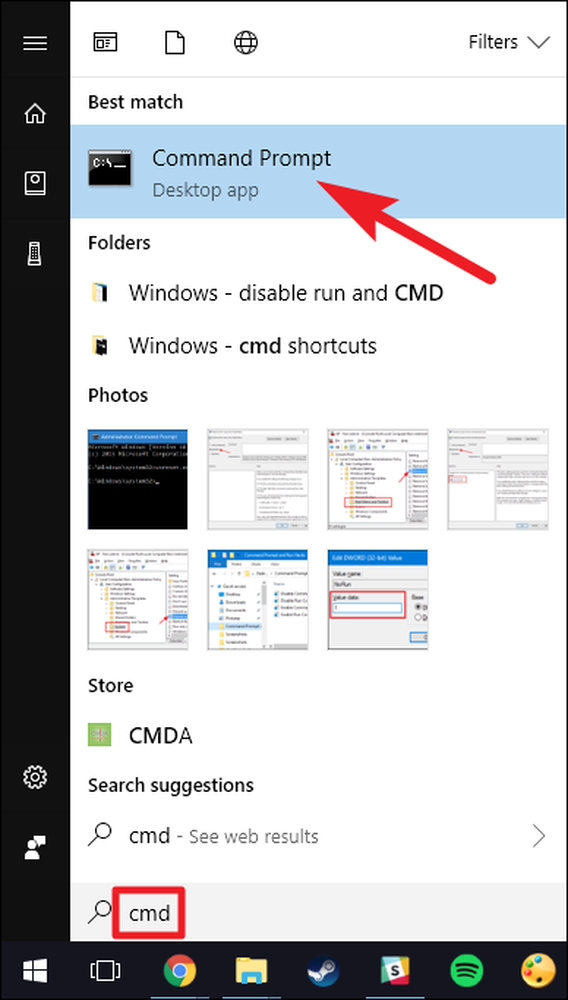
No prompt, digite (ou copie e cole) o seguinte comando e pressione Enter:
wmic bios obter smbiosbiosversion
Você verá o número da versão do firmware BIOS ou UEFI no seu PC atual.
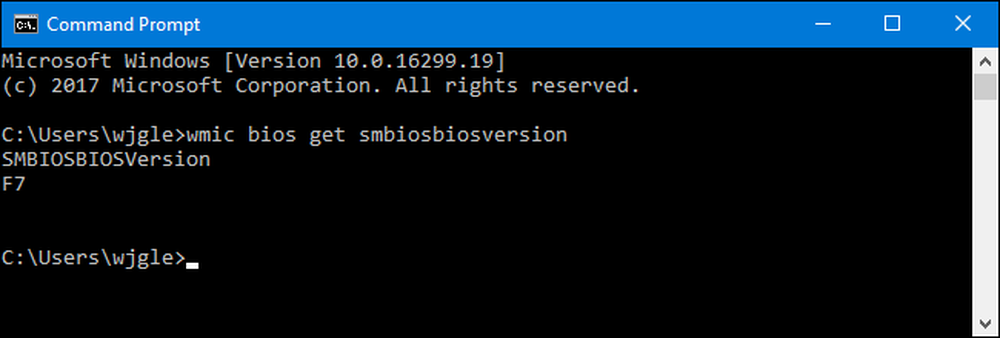
Verifique sua versão do BIOS usando o painel de informações do sistema
Você também pode encontrar o número da versão do seu BIOS na janela Informações do sistema. No Windows 7, 8 ou 10, pressione Windows + R, digite “msinfo32” na caixa Executar e, em seguida, pressione Enter.
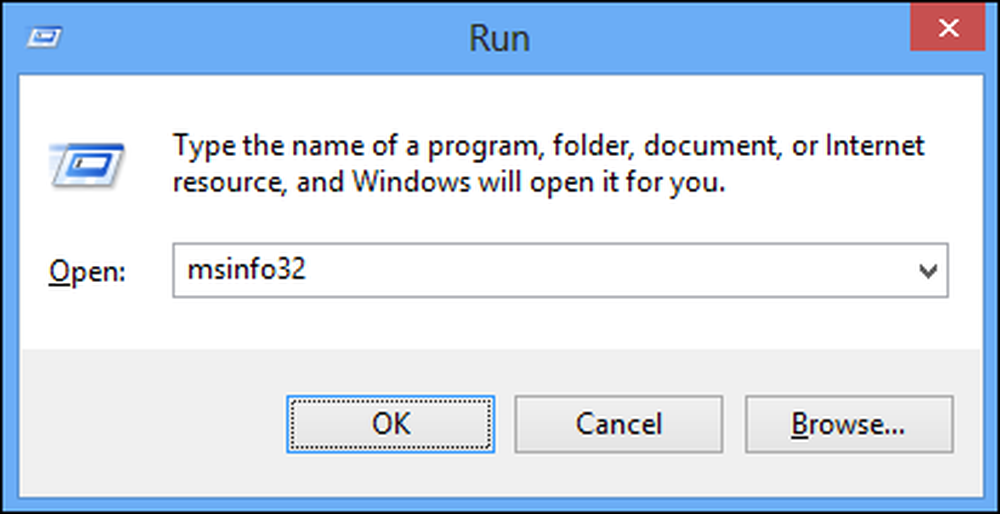
O número da versão do BIOS é exibido no painel Resumo do sistema. Olhe para o campo “BIOS Version / Date”.
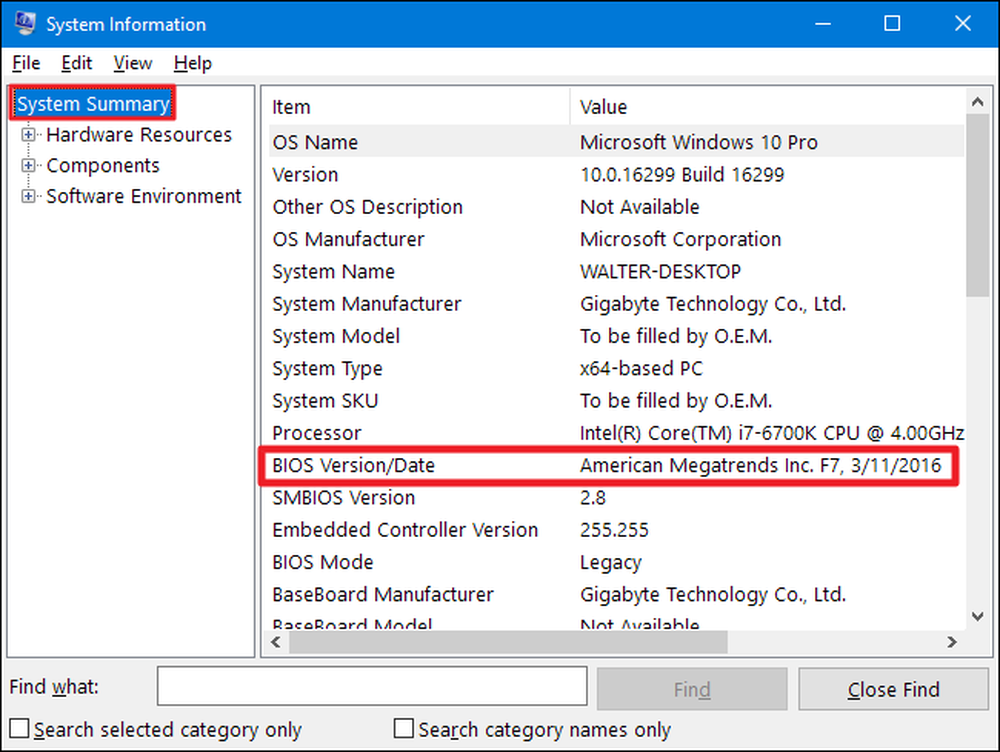
Como atualizar seu BIOS
Placas-mãe diferentes usam utilitários e procedimentos diferentes, portanto, não há um conjunto único de instruções aqui. No entanto, você executará o mesmo processo básico em todas as placas-mãe.
Primeiro, acesse o site do fabricante da placa-mãe e encontre a página Downloads ou Suporte para o seu modelo específico de placa-mãe. Você deve ver uma lista de versões de BIOS disponíveis, juntamente com quaisquer alterações / correções de bugs em cada uma e as datas em que foram lançadas. Baixe a versão para a qual você deseja atualizar. Você provavelmente vai querer pegar a mais nova versão do BIOS, a menos que você tenha uma necessidade específica de uma mais antiga.
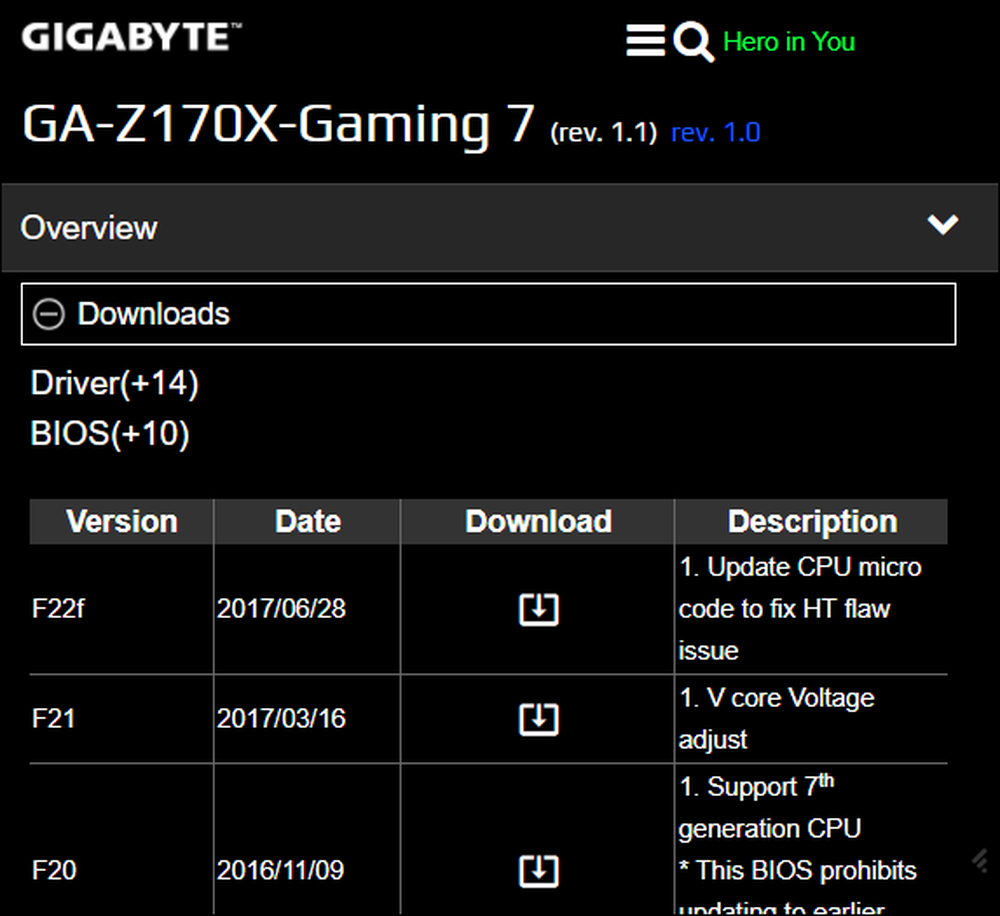
Se você comprou um computador pré-compilado em vez de construir o seu próprio, acesse o site do fabricante do computador, procure o modelo do computador e examine sua página de downloads. Você encontrará quaisquer atualizações de BIOS disponíveis lá.
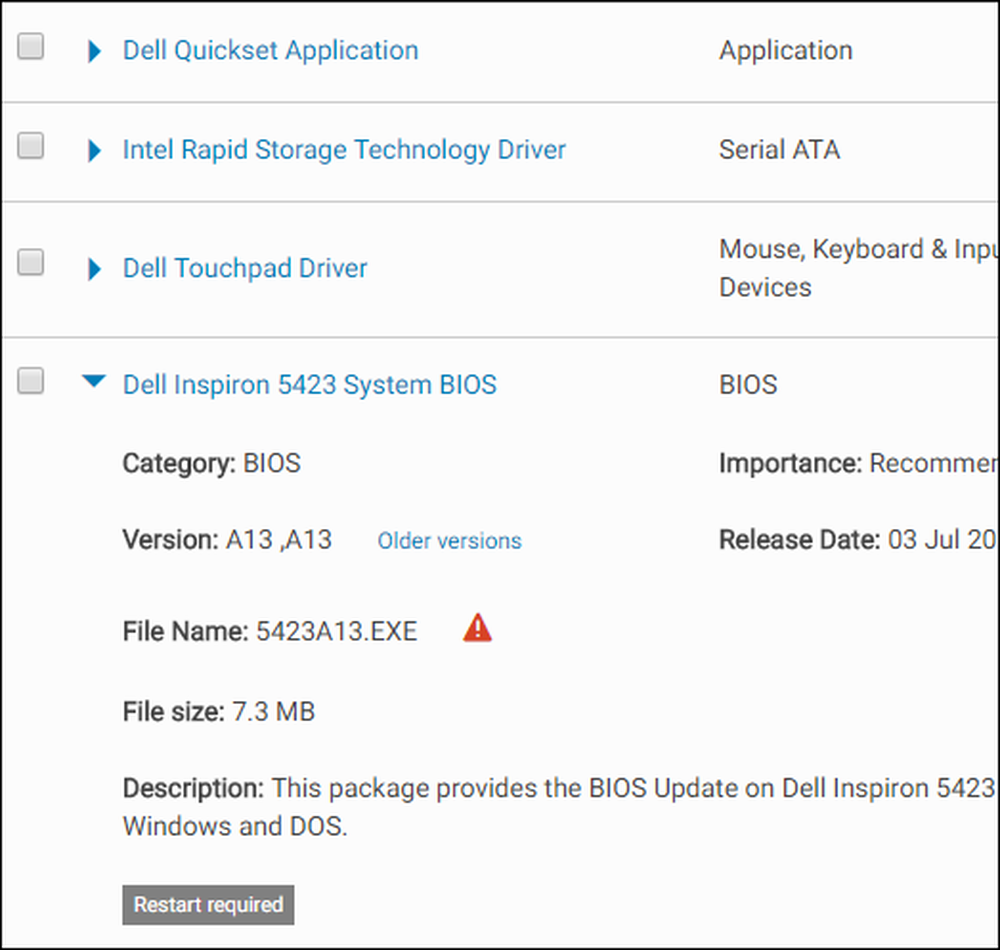
Seu download do BIOS provavelmente vem em um arquivo - geralmente um arquivo ZIP. Extraia o conteúdo desse arquivo. Dentro, você encontrará algum tipo de arquivo BIOS - na tela abaixo, é o arquivo E7887IMS.140.
O arquivo também deve conter um arquivo README que o orientará na atualização para o novo BIOS. Você deve verificar este arquivo para obter instruções que se aplicam especificamente ao seu hardware, mas tentaremos abordar o básico que funciona em todo o hardware aqui.
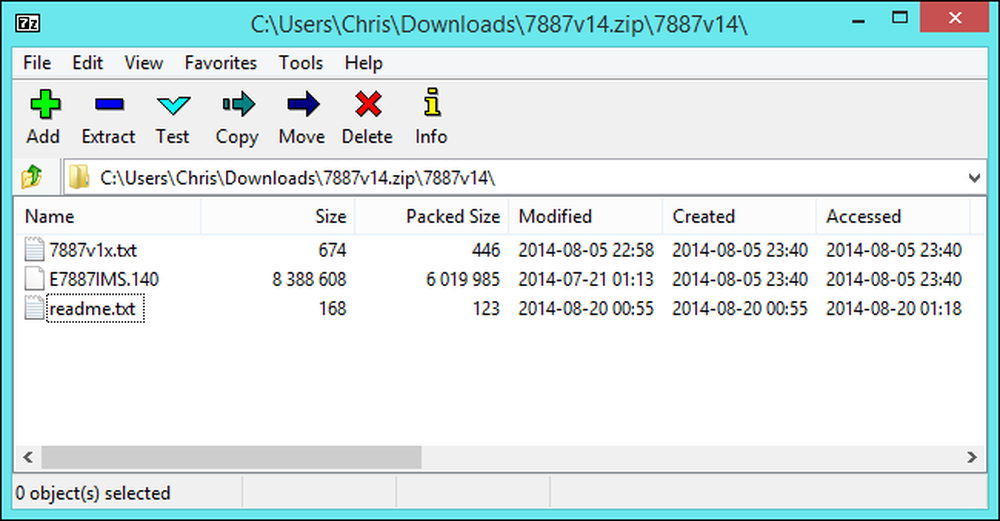
Você precisará escolher um dos vários tipos diferentes de ferramentas de atualização do BIOS, dependendo da sua placa-mãe e do que ela suporta. O arquivo README incluído na atualização do BIOS deve recomendar a opção ideal para o seu hardware.
Alguns fabricantes oferecem uma opção de flash de BIOS diretamente em seu BIOS, ou como uma opção especial de pressionamento de tecla quando você inicializa o computador. Você copia o arquivo do BIOS para uma unidade USB, reinicializa o computador e entra na tela do BIOS ou UEFI. De lá, você escolhe a opção de atualização do BIOS, seleciona o arquivo do BIOS que você colocou no drive USB, e o BIOS atualiza para a nova versão.
Você geralmente acessa a tela da BIOS pressionando a tecla apropriada enquanto o computador inicializa - ela é frequentemente exibida na tela durante o processo de inicialização e será anotada na sua placa-mãe ou no manual do PC. Teclas comuns do BIOS incluem Excluir e F2. O processo para inserir uma tela de configuração UEFI pode ser um pouco diferente.
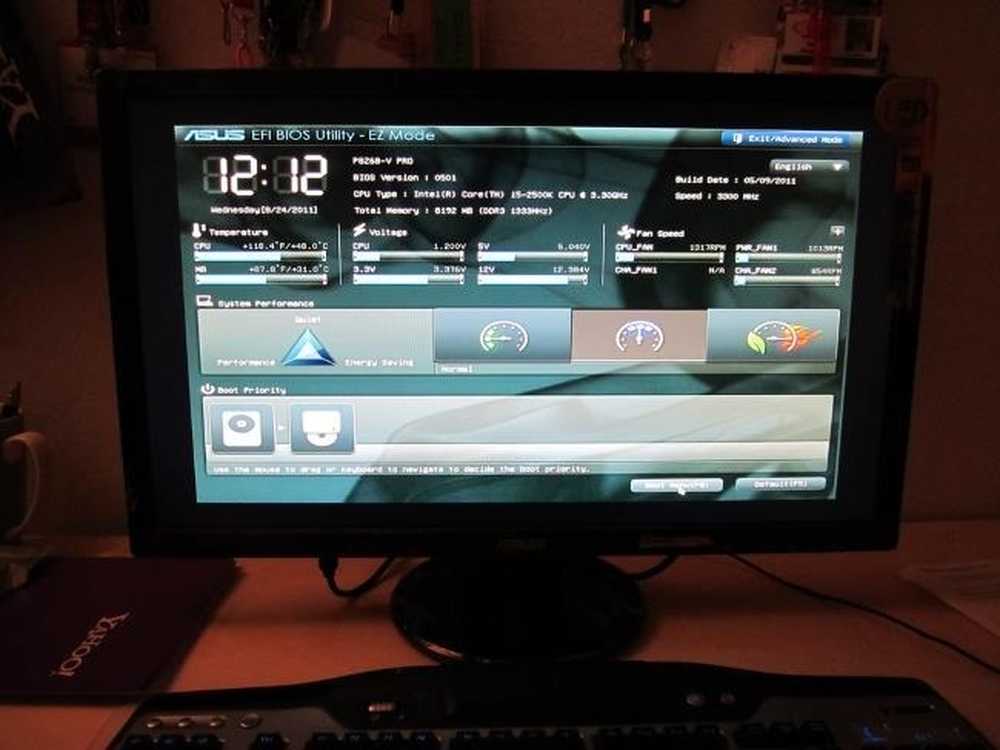
Há também ferramentas tradicionais de BIOS que piscam no DOS. Ao usar essas ferramentas, você cria uma unidade USB ao vivo do DOS e, em seguida, copia o utilitário do BIOS e o arquivo do BIOS para essa unidade USB. Em seguida, reinicie o computador e inicialize a partir da unidade USB. No ambiente mínimo do DOS que aparece após a reinicialização, você executa o comando apropriado - geralmente algo como flash.bat BIOS3245.bin-ea ferramenta pisca a nova versão do BIOS para o firmware.
A ferramenta flash baseada em DOS é frequentemente fornecida no arquivo da BIOS que você baixa do site do fabricante, embora você possa ter que baixá-la separadamente. Procure um arquivo com a extensão de arquivo .bat ou .exe.
No passado, esse processo era executado com disquetes e CDs inicializáveis. Recomendamos uma unidade USB porque provavelmente é o método mais fácil no hardware moderno.
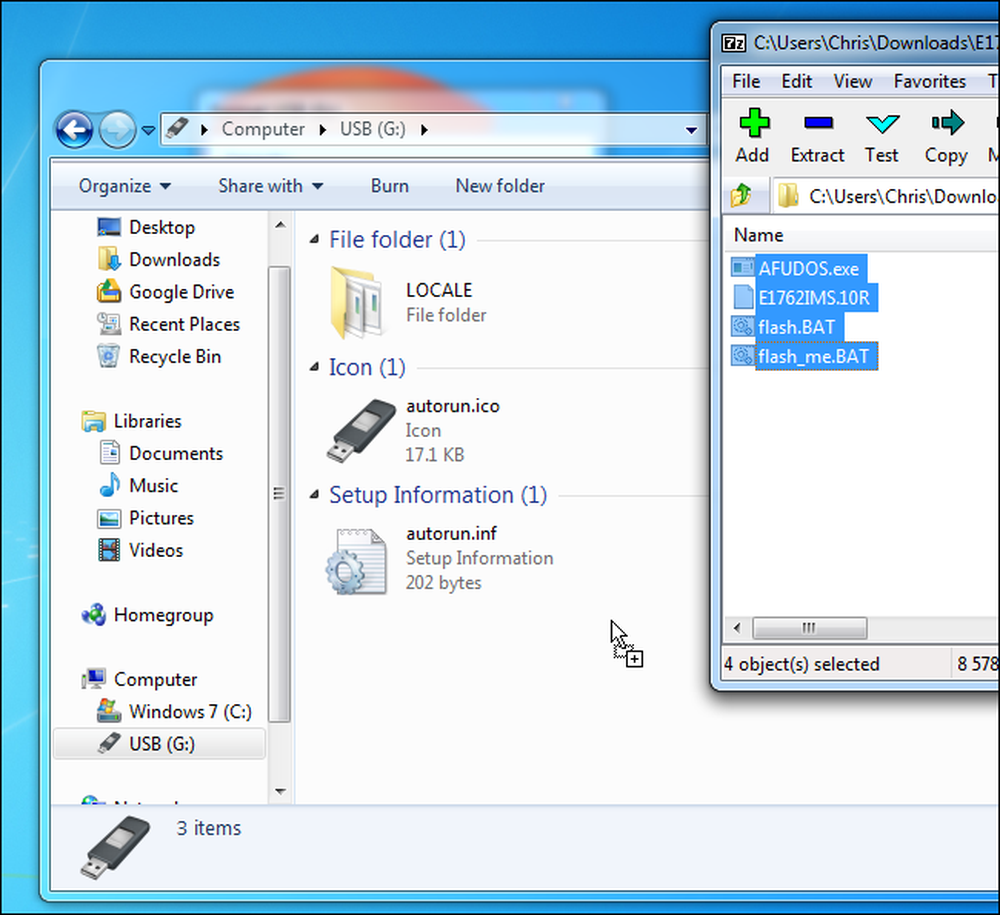
Alguns fabricantes fornecem ferramentas flash baseadas no Windows, que você executa na área de trabalho do Windows para fazer o flash da BIOS e, em seguida, reinicializar. Não recomendamos o uso deles, e até mesmo muitos fabricantes que fornecem essas ferramentas não precisam usá-los. Por exemplo, a MSI “recomenda enfaticamente” usar sua opção de menu baseada em BIOS em vez de seu utilitário baseado em Windows no arquivo README do exemplo de atualização do BIOS que baixamos.
A atualização do seu BIOS a partir do Windows pode resultar em mais problemas. Todos os softwares executados nos programas de segurança que podem interferir na gravação no BIOS do computador podem fazer com que o processo falhe e corrompa seu BIOS. Qualquer falha ou congelamento do sistema também pode resultar em um BIOS corrompido. É melhor prevenir do que remediar, por isso recomendamos o uso de uma ferramenta flash baseada em BIOS ou a inicialização em um ambiente mínimo do DOS para fazer o flash do seu BIOS.
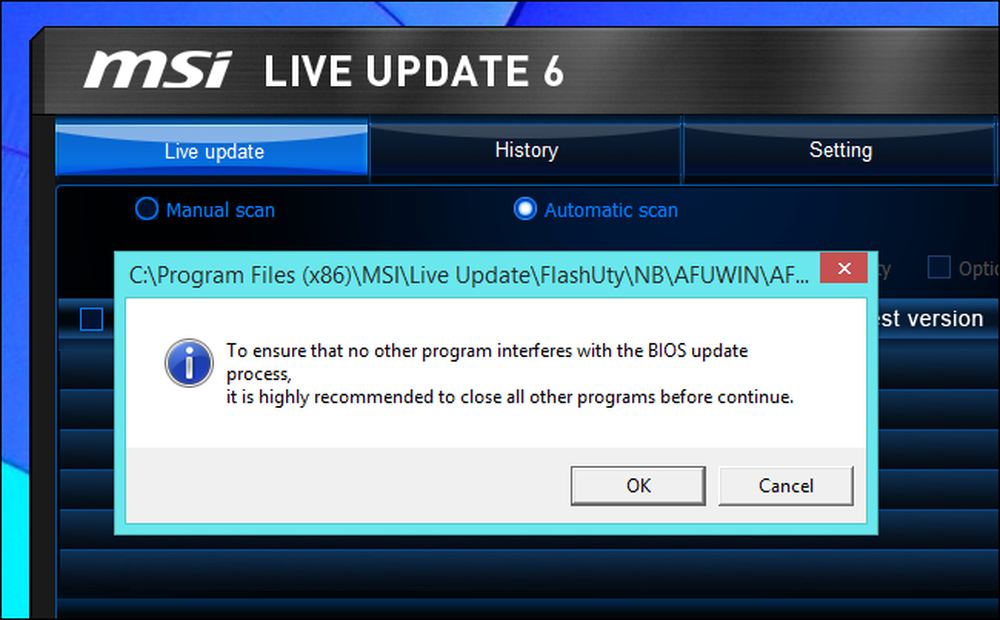
É isso - depois de executar o utilitário de atualização do BIOS, reinicie o computador e a nova versão de firmware do BIOS ou UEFI será carregada. Se houver um problema com a nova versão do BIOS, você poderá fazer o downgrade baixando uma versão mais antiga do site do fabricante e repetindo o processo de flash.
Crédito de imagem: Kal Hendry no Flickr, Robert Frelberger no Flickr




